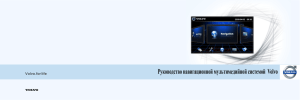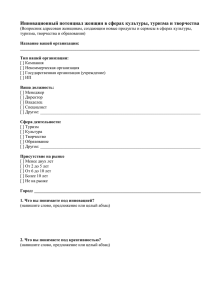Инструкция для телефона LG KP500
advertisement

Настоящее руководство может частично не соответствовать телефону. Это зависит от установленного на нем программного обеспечения и вашего оператора услуг мобильной связи. Руководство пользователя KP500 Поздравляем с приобретением функционального компактного телефона KP500 компании LG, оснащенного новейшими цифровыми технологиями мобильной связи. Утилизация старого оборудования 1 Символ на устройстве, изображающий перечеркнутое мусорное ведро на колесах, означает, что на изделие распространяется Директива 2002/96/EC. 2 Электрические и электронные устройства должны утилизироваться не вместе с бытовым мусором, а через специальные учреждения, указанные правительственными или местными органами власти. 3 Правильная утилизация старого оборудования поможет предотвратить потенциально вредное воздействие на окружающую среду и здоровье человека. 4 Для получения более подробных сведений об утилизации старого оборудования обратитесь в администрацию города, службу, занимающуюся утилизацией или в магазин, где был приобретен продукт. Подготовка к работе 01 Экран в режиме ожидания 02 Основные операции 03 Навстречу творчеству 04 Органайзер и синхронизация 05 Интернет 06 Настройки 07 Аксессуары 08 Содержание Подготовка к работе Знакомство с телефоном ...............................8 Устройство телефона ....................................10 Установка USIM-карты и аккумулятора 11 Карта памяти.....................................................13 Структура меню...............................................14 Экран в режиме ожидания Советы по работе с сенсорным экраном. .........................................................15 Основные операции Вызовы ................................................................20 Выполнение вызова ..................................20 Выполнение вызова из списка контактов .......................................................20 Ответ или отклонение вызова .............20 Параметры исходящего вызова ..........21 Быстрый набор ...........................................22 Выполнение второго вызова ................22 Отключение DTMF .....................................22 Просмотр журналов вызовов...............23 Использование переадресации ..........23 Использование функции Запрет вызовов ..........................................................23 4 LG KP500 | Руководство пользователя Чтобы изменить общие настройки вызовов, выполните следующие действия. ........................................................24 Контакты .............................................................25 Поиск контакта ............................................25 Добавление нового контакта ...............25 Создание группы ........................................25 Изменение параметров контакта .......26 Просмотр информации ...........................27 Отправка сообщений ...................................28 Отправка сообщения ...............................28 Ввод текста ....................................................28 Функция T9 ....................................................29 Режим ввода вручную Abc .....................29 Клавиатура ....................................................29 Распознавание рукописного текста ..30 Получение сообщений эл. почты........31 Отправка сообщений эл. почты с помощью новой учетной записи ........31 Изменение настроек электронной почты ...............................................................31 Папки с сообщениями..............................32 Изменение настроек текстового сообщения.....................................................33 Изменение настроек мультимедийного сообщения ..............33 Изменение других настроек .................34 Навстречу творчеству Камера .................................................................35 Быстрая фотосъемка ...............................35 После съемки фотографии ....................35 Знакомство с видоискателем ...............36 Выбор режима съемки ............................37 Регулировка контрастности..................37 Расширенные настройки ........................37 Изменение размера изображения.....38 Выбор цветового эффекта .....................39 Просмотр сохраненных фотографий...................................................39 Видеокамера ....................................................40 Простая видеосъемка ..............................40 После видеосъемки ..................................40 Знакомство с видоискателем ...............41 Регулировка контрастности..................42 Расширенные настройки ........................42 Изменение размера видеоизображения ...................................43 Выбор цветового эффекта .....................43 Просмотр сохраненного видео ...........44 Фото и видео ....................................................45 Просмотр фото и видео...........................45 Создание снимка из видео ....................45 Просмотр фото в виде слайд-шоу ......45 Фото и видео ....................................................46 Установка фотографии в качестве обоев................................................................46 Редактирование фото ..............................46 Добавление текста на фото ...................47 Добавление эффекта в фото .................47 Мультимедиа ....................................................49 Картинки .......................................................49 Отправка фотографии..............................49 Использование изображения ..............49 Печать изображений ................................50 Перемещение и копирование изображения ................................................50 Звуки ................................................................50 Применение аудиофайлов ....................51 Видео ..............................................................51 Отправка видеоклипа ..............................51 Игры и приложения .................................51 Установка игры/приложения через локальный процесс установки ............51 Воспроизведение игры ...........................52 Документы.....................................................52 Передача файла на телефон .................52 5 Содержание Просмотр файла .........................................53 Другие ............................................................53 Создание ролика ........................................53 Передача музыки на телефон...............54 Воспроизведение аудиофайлов..........55 Создание списка воспроизведения ..55 Прослушивание радио ............................55 Поиск радиостанций ................................56 Сбросить каналы ........................................56 Органайзер и синхронизация Органайзер .......................................................57 Добавление события в календарь .....57 Добавление записи в список напоминаний ...............................................57 Добавление заметки .................................57 Использование поиска даты.................58 Настройка будильника ............................58 Добавление заметки с помощью панели рисования .....................................59 Диктофон ......................................................59 Запись звука или голоса .........................59 Использование калькулятора ..............59 Перевод единиц измерения .................60 Использование секундомера ...............60 6 LG KP500 | Руководство пользователя Добавление города в мировое время ...............................................................60 Синхронизация с компьютером ..............61 Установка LG PC Suite на компьютер .61 Подключение телефона к ПК ................61 Резервирование и восстановление информации телефона ............................61 Просмотр файлов на ПК ..........................62 Синхронизация контактов .....................62 Синхронизация сообщений ..................62 Использование телефона в качестве устройства для синхронизации музыки.............................................................63 Интернет Обозреватель ..............................................64 Подключение к Интернету.....................64 Работа с закладками .................................64 Использование RSS-агрегатора...........64 Сохранение страницы .............................65 Переход к сохраненной странице......65 Просмотр истории.....................................65 Изменение настроек обозревателя ..65 Использование телефона в качество модема ............................................................66 Настройки Выполнение персональных настроек профилей...................................67 Изменение параметров экрана ...........67 Изменение настроек телефона ...........68 Изменение настроек соединения ......68 Использование менеджера памяти...70 Отправка и получение файлов при помощи Bluetooth ......................................70 Сопряжение с другим устройством Bluetooth ........................................................72 Использование гарнитуры Bluetooth ........................................................72 Аксессуары .................................. 73 Сетевая служба .......................... 74 Технические данные ............... 74 Рекомендации Рекомендации по безопасной и эффективной эксплуатации.......................76 Поиск и устранение неисправностей ...82 7 Знакомство с телефоном Кнопка Отключения питания/ Отклонения вызова Завершение или отклонение вызова. Включение и выключение телефона. Нажмите один раз, чтобы вернуться в экран режима ожидания. Многозадачная клавиша Подготовка к работе Кнопка вызова Вызов набранного телефонного номера и ответ на входящие вызовы. ВНИМАНИЕ: Помещение на экран тяжелых предметов может привести к повреждению ЖК-экрана и сенсорных функций телефона. 8 LG KP500 | Руководство пользователя 01 Разъем зарядного устройства, кабеля USB, гарнитуры Handsfree СОВЕТ. Для подключения кабеля USB дождитесь, пока телефон включится и зарегистрируется в сети. Боковые клавиши • В режиме ожидания: громкость сигнала клавиатуры и мелодии вызова. • Во время разговора: громкость динамика. • При воспроизведении звукового файла: регулировка громкости. 02 03 Гнездо для карты памяти Micro SD Кнопка блокировки/ разблокировки Клавиша камеры Стилус 04 05 06 07 08 Подготовка к работе 9 Устройство телефона Крышка отсека для батареи Аккумулятор Подготовка к работе Объектив камеры 10 LG KP500 | Руководство пользователя Гнездо для USIM-карты Установка USIM-карты и аккумулятора 1 Снимите крышку отсека аккумулятора Сдвиньте крышку аккумулятора по направлению к нижней части телефона и снимите ее. 01 02 03 04 2 Извлеките аккумулятор Извлеките аккумулятор из отсека с помощью выемки на нижней стороне. ВНИМАНИЕ. Не пытайтесь извлечь аккумулятор ногтем. 05 ВНИМАНИЕ. Не извлекайте аккумулятор, когда телефон включен, так как это может привести к повреждению телефона. 07 06 08 Подготовка к работе 11 Установка USIM-карты и аккумулятора 3 Установка USIM-карты Поместите USIM-карту в держатель USIM-карты. Убедитесь, что карта направлена позолоченными контактами вниз. Чтобы удалить USIM-карту, осторожно потяните ее в противоположном направлении. 5 Зарядка аккумулятора телефона Сдвиньте крышку разъема для подключения зарядного устройства, расположенную на боковой стороне телефона KP500. Подключите зарядное устройство к телефону и электрической розетке. Заряжайте телефон KP500 до тех пор, пока на экране не появится сообщение: “Аккумулятор заряжен”. Подготовка к работе 4 Вставьте аккумулятор Сначала вставьте верхнюю часть аккумулятора в верхнюю часть отсека аккумулятора. Контакты аккумулятора должны совпадать с контактами телефона. Нажмите на нижнюю часть аккумулятора, чтобы он зафиксировался с щелчком. 12 LG KP500 | Руководство пользователя Карта памяти Установка карты памяти Объем памяти телефона можно увеличить с помощью карты памяти MicroSD. ПРИМЕЧАНИЕ: Карта памяти приобретается отдельно. 1 Откройте слот карты памяти на правой кромке телефона. 2 Вставьте карту памяти в слот до щелчка. Убедитесь, что карта направлена позолоченными контактами вниз. Форматирование карты памяти Перед использованием необходимо отформатировать карту памяти, если это не было сделано ранее. 1 На экране в режиме ожидания выберите , затем коснитесь и выберите Настройки телефона. 2 Выберите Менеджер памяти, затем — Внешняя память. 3 Выберите Формат, а затем подтвердите выбор. 4 Введите пароль, если он настроен, после чего карта будет отформатирована и готова к использованию. 3 Закройте слот заглушкой. 02 03 04 05 06 07 08 Подготовка к работе ПРИМЕЧАНИЕ: При форматировании карты памяти все ее содержимое будет удалено. Чтобы не потерять данные, хранящиеся на карте памяти, сохраните их резервную копию. 01 13 Структура меню Коснитесь на экране режима ожидания, чтобы открыть Главное меню. Отсюда можно получить доступ к следующим меню: Связь, Развлечения, Инструменты и Настройки. Связь Развлечения Набор номера Галерея Быстрый набор Мои папки Контакты Камера История звонков Видеокамера Новое сообщение Muvee studio Новое эл. сообщение Музыка Сообщения Радио Игры и приложения Подготовка к работе Инструменты Настройки Обозреватель Профили Органайзер Настройки экрана Будильник Настройки телефона Диктофон Настройки вызова Панель рисования Настройки сенсора Инструменты Bluetooth Услуги SIM Соединение 14 LG KP500 | Руководство пользователя Экран в режиме ожидания Когда телефон KP500 не используется, отображается начальный экран. С начального экрана можно совершать навигацию по всем пунктам меню, быстро выполнять звонки, просматривать профиль телефона, а также осуществлять многие другие действия. Советы по работе с сенсорным экраном. 01 02 03 04 05 06 07 08 Экран в режиме ожидания Чтобы выбрать элемент, аккуратно коснитесь соответствующего значка на сенсорном экране. При касании значка телефон KP500 слегка завибрирует. Чтобы просмотреть список, коснитесь последнего отображаемого элемента и проведите по экрану вверх. Список переместится вверх, отображая другие элементы. • Не нажимайте слишком сильно. Сенсорный экран очень чувствителен и распознает даже легкие прикосновения. • Касайтесь необходимых элементов кончиком пальца. Старайтесь не прикоснуться к окружающим элементам. • При отключении подсветки экрана нажмите клавишу блокировки/ разблокировки на правой стороне телефона, чтобы активировать начальный экран. • Не помещайте телефон в чехол и не накрывайте его. Сенсорный экран не будет работать, если он накрыт каким-либо материалом. • В режиме ожидания экран может работать одним из двух способов. Для переключения между типами экрана в режиме ожидания плавно проведите пальцем по экрану влево или вправо. 1 Виджет в режиме ожидания - При касании элемента появляется панель мобильного виджета. 2 Быстрый набор в режиме ожидания - При касании элемента отображается список номеров быстрого набора. В обоих режимах ожидания можно сразу переносить на начальный экран любые необходимые функции, и нажимать нужные элементы. 15 Экран в режиме ожидания Виджет в режиме ожидания Встряхните для автовыравнивания Клавиши быстрого доступа Мобильный виджет Быстрый набор в режиме ожидания Экран в режиме ожидания Встряхните для автовыравнивания Список быстрого набора 16 LG KP500 | Руководство пользователя Клавиши быстрого доступа Клавиши быстрого доступа обеспечивают доступ к часто используемым функциям с помощью одного нажатия. 01 02 03 Коснитесь для активации панели набора номера, чтобы совершить вызов. Введите номер как при использовании обычной клавиатуры и коснитесь кнопки Вызовы или нажмите соответствующую клавишу телефона . Коснитесь для доступа к телефонной книге. Для поиска нужного телефонного номера введите имя контакта наверху экрана с помощью сенсорной панели. Также можно создавать новые контакты и изменять уже существующие. 04 05 06 07 08 Коснитесь для отображения главного меню, разделенного вертикально на четыре подменю. Касайтесь вкладок подменю для просмотра следующих параметров. Экран в режиме ожидания Коснитесь для получения доступа к параметрам передачи сообщения. Здесь можно создавать SMS или MMS, а также просматривать папку сообщений. 17 Экран в режиме ожидания Строка состояния В строке состояния с помощью значков отображается различная информация, например, уровень сигнала, непрочитанные сообщения, уровень заряда аккумулятора, а также указывается, активны ли функции Bluetooth или GPRS. Ниже приведена таблица, содержащая описание значков, которые чаще всего отображаются в строке состояния. Значок Описание Многозадачный режим работы Уровень сигнала сети (количество полос варьируется) Значок Описание Ошибка отправки сообщения Установлен будильник Используется профиль, настроенный пользователем Используется профиль “Общий” Используется профиль “Громкий” Используется профиль “Без звука” Используется профиль “Гарнитура” Включена переадресация вызовов Экран в режиме ожидания Нет сигнала сети Используется EDGE Уровень заряда аккумулятора Роуминг Аккумулятор разряжен Режим В самолете включен Новое текстовое сообщение Включен Bluetooth Новое голосовое сообщение Воспроизведение музыки в фоновом режиме Папка входящих сообщений заполнена 18 LG KP500 | Руководство пользователя Пауза при воспроизведении музыки Изменение состояния с помощью строки состояния Коснитесь строки состояния, чтобы открыть данные о состоянии телефона. Будут показаны время, сеть, наименование поставщика услуг связи, уровень заряда аккумулятора, состояние памяти телефона, внешней памяти, профиля, MP3 и функции Bluetooth. Можно задать тип профиля, включить/отключить проигрывание MP3 файлов и включить/отключить функцию Bluetooth. Использование многозадачного режима работы Нажмите многозадачную клавишу телефона , чтобы открыть меню многозадачного режима работы. Здесь можно просматривать избранные приложения и получать к ним доступ одним касанием. Если приложение запущено в фоновом режиме, (например, игра или радио), в строке состояния отобразится значок . 01 02 03 04 05 06 07 08 Экран в режиме ожидания 19 Вызовы Выполнение вызова 1 Коснитесь , чтобы открыть клавиатуру. 2 Наберите номер с помощью клавиатуры. Чтобы удалить цифру, коснитесь кнопки “Очистить”. 3 Нажмите кнопку , чтобы совершить вызов. 4 Для завершения вызова нажмите кнопку . СОВЕТ Чтобы ввести + при совершении международного звонка, коснитесь и удержите клавишу . Основные операции 20 LG KP500 | Руководство пользователя Выполнение вызова из списка контактов 1 В режиме ожидания коснитесь , чтобы открыть адресную книгу. 2 Введите несколько первых букв контакта для вызова. 3 Выберите из появившегося списка необходимый контакт и номер, если для данного контакта установлено более одного номера. 4 Коснитесь . Ответ или отклонение вызова При поступлении вызова нажмите или коснитесь , чтобы ответить на вызов. Коснитесь для отключения звукового сигнала. Это функция полезна на случай, если вы забыли изменить профиль на “Без звука” во время совещания. Нажмите клавишу или коснитесь кнопки для отклонения входящего вызова. Параметры исходящего вызова Динамик - Коснитесь , чтобы включить громкоговоритель телефона. для Без звука - Коснитесь отключения микрофона, чтобы звонящий не мог вас слышать. Параметры - Из данного меню можно перейти к Созданию новой заметки, Сообщения, В календарь, включить/выключить сигналы DTMF или завершить разговор, коснувшись Законч. выз. - Просмотр списка контактов во время разговора. - Совершение нового вызова во время разговора. - Коснитесь, чтобы открыть числовую клавиатуру. 02 03 04 05 06 07 08 Основные операции СОВЕТ Чтобы просмотреть список параметров или контактов, коснитесь последнего отображаемого элемента и переместитесь вверх по экрану. Список переместится вверх, отображая другие элементы. 01 21 Вызовы Быстрый набор Телефон позволяет назначить клавиши быстрого набора часто вызываемым контактам. 1 На экране режима ожидания коснитесь , выберите и коснитесь . 2 Для голосовой почты уже установлена клавиша 1. Данную настройку изменить невозможно. Выберите любую другую клавишу, чтобы назначить ее для быстрого набора номера. 3 Откроется адресная книга. Чтобы выбрать контакт, которому необходимо присвоить данный номер, коснитесь его один раз. Для поиска контакта коснитесь поля поиска и введите первую букву имени нужного контакта. Основные операции Выполнение второго вызова 1 При выполнении вызова коснитесь и наберите номер, по которому хотите позвонить. 2 Или коснитесь значка телефонной книги и выберите необходимый номер (дополнительную информацию см. в разделе Выполнение вызова). 22 LG KP500 | Руководство пользователя 3 Нажмите , чтобы установить соединение. 4 Оба вызова будут отображены на экране вызова. Будет активирована блокировка и удержание исходящего вызова. 5 Для переключения между вызовами коснитесь и выберите Перекл выз или коснитесь номера удерживаемого вызова. 6 Чтобы завершить один или оба вызова, коснитесь и выберите Закончить вызов, а затем Все, Удержанный или Активный. ПРИМЕЧАНИЕ: За каждый совершенный вызов с вас снимается плата. Отключение DTMF DTMF позволяет использовать числовые команды для переключения меню при автоматических вызовах. Параметр DTMF включен по умолчанию. Чтобы его отключить во время разговора, (например для записи номера телефона), коснитесь и выберите DTMF выключен. Просмотр журналов вызовов СОВЕТ Чтобы просмотреть список параметров, коснитесь последнего отображаемого элемента и переместитесь вверх по экрану. Список переместится вверх, отображая другие элементы. Коснитесь коснитесь , выберите и . СОВЕТ Коснитесь любой записи журнала, чтобы просмотреть дату, время и продолжительность звонка. Использование переадресации 01 02 03 04 05 СОВЕТ Чтобы выключить переадресацию всех вызов, выберите Отключить все в меню Переадресация вызова. 06 07 08 Использование функции Запрет вызовов 1 Коснитесь , выберите и выберите . 2 Коснитесь Запрет вызовов. 3 Выберите все или любые из следующих шести параметров: Все исходящие Исходящие международные Исходящие международные в роуминге Все входящие Входящие в роуминге Отключить все Основные операции 1 Коснитесь , выберите и выберите . 2 Коснитесь Переадресация вызова. 3 Выберите, при каких условиях переадресовывать вызовы: переадресовывать все, если линия занята, если нет ответа или если не доступен. 4 Введите номер, на который нужно выполнить переадресацию. 5 Коснитесь Запрос для активации функции. ПРИМЕЧАНИЕ: За переадресацию вызова взимается дополнительная плата. Свяжитесь с поставщиком услуг для получения подробных сведений. 23 Вызовы 4 Введите пароль запрета вызовов. Уточните у оператора доступность данной услуги. СОВЕТ Выберите Номера фикс. набора, чтобы включить и составить список номеров, на которые можно совершить вызов. Для этого потребуется набрать PIN2-код, полученный от оператора. В результате с вашего телефона можно будет вызвать только номера, входящие в список номеров фиксированного набора. Чтобы изменить общие настройки вызовов, выполните следующие действия. Основные операции 1 Коснитесь , выберите и выберите . 2 Коснитесь Общие настройки. Вы можете изменить настройки следующих элементов: Отклонение вызова - Сдвиньте переключатель в положение Вкл. для активации меню “Отклонить”. Можно коснуться текстового поля для выбора из всех вызовов, конкретных 24 LG KP500 | Руководство пользователя абонентов или абонентских групп из списка контактов или незарегистрированных номеров (которые отсутствуют в списке контактов). Коснитесь Сохранить для изменения настроек. Послать свой номер - Выберите, будет ли отображаться ваш номер, если вы будете кому-нибудь звонить. Автодозвон - Сдвиньте переключатель влево для включения или вправо для выключения функции. Режим ответа - Выберите способ ответа на вызов — с помощью клавиши “Вызов” или любой клавиши. Счетчик минут - Сдвиньте переключатель влево для включения, чтобы во время разговора слышать ежеминутно подаваемый сигнал. Режим ответа BT - Выберите Handsfree, чтобы отвечать на вызов, используя гарнитуру Bluetooth, или выберите Телефон для ответа нажатием клавиши телефона. Сохранить новый номер Выберите Да, чтобы автоматически сохранять новый номер. Контакты Поиск контакта Поиск контактов можно выполнить двумя способами: В режиме ожидания 1 На экране ожидания коснитесь , чтобы открыть адресную книгу. Выберите из списка контакт, которому следует позвонить. 2 Коснитесь или нажмите клавишу , чтобы совершить вызов. В главном меню 1 Коснитесь , выберите . 2 Коснитесь . 3 Выберите Поиск. Отобразится список контактов; при вводе первой буквы имени контакта выполняется переход к соответствующему алфавитному разделу списка. Добавление нового контакта 1 На экране режима ожидания коснитесь и выберите Добавить контакт. 2 Выберите место сохранения контакта — Телефон или SIM. Создание группы 1 Коснитесь и выберите . 2 Коснитесь , а затем Группы. 3 Коснитесь Добавить группу. 01 02 03 04 05 06 07 08 Основные операции СОВЕТ При касании поля Имя отображается клавиатура. 3 Введите имя и фамилию нового контакта. Не обязательно вводить и имя, и фамилию, можно указать что-то одно. 4 Для одного контакта можно указать до пяти различных номеров. Каждой записи присваивается предварительно определенный тип: Мобильный, Домашний, Офис, Пейджер, Факс или Общий. После завершения коснитесь Закрыть. 5 Добавьте адрес электронной почты. 6 Поместите контакт в одну или несколько групп. Выберите нужную группу: Нет группы, Семья, Друзья, Коллеги, Школа или VIP. 7 Также можно добавить данные: Сигнал звонка, День рождения, Юбилей, Домашняя страница, Домашний адрес, Компания, Должность, Адрес компании и Заметка. 8 Выберите Сохранить, чтобы сохранить контакт. 25 Контакты 4 Введите название новой группы. Группе можно также назначить сигнал звонка и выбрать место сохранения. 5 Коснитесь Сохранить. ПРИМЕЧАНИЕ: При удалении группы находящиеся в ней контакты не будут потеряны. Они останутся в адресной книге. Изменение параметров контакта Параметры адресной книги можно изменить в соответствии со своими предпочтениями. Основные операции СОВЕТ Чтобы просмотреть список параметров, коснитесь последнего отображаемого элемента и переместитесь вверх по экрану. Список переместится вверх, отображая другие элементы. 1 На экране в режиме ожидания коснитесь и выберите . 2 Коснитесь и выберите Настройки. 3 Здесь можно применить следующие настройки. 26 LG KP500 | Руководство пользователя Настройки списка контактов - Выберите, какие контакты должны отображаться: сохраненные в телефоне и на SIM-карте, сохраненные только в телефоне или только на SIM-карте. Также можно выбрать очередность отображения имени и фамилии контакта и задать настройки клавиши быстрой команды. Копировать - Копирование контактов из USIM на телефон или из телефона в USIM. Выполните копирование контактов по-одному, или все сразу. Чтобы копировать контакты по-одному, нужно отдельно выбирать каждый контакт для копирования. Переместить - Действует аналогично функции Копировать, однако контакт будет сохранен только в том месте, куда он был перемещен. При перемещении контакта с USIM-карты в память телефона данные о нем удаляются из памяти USIM-карты. Отправить все контакты по Bluetooth - Отправка всех контактов на другое устройство с использованием беспроводного соединения Bluetooth. При выборе данной опции функция Bluetooth активируется и будет выполнен поиск доступных устройств. Резервировать контакты - см. Резервное копирование и восстановление информации телефона далее. Восстановить контакты - Cм. “Резервное копирование и восстановление информации телефона” далее. Сбросить контакты - Удаление всех контактов. Выберите Да, чтобы подтвердить удаление всех контактов из адресной книги. Просмотр информации 1 На экране в режиме ожидания коснитесь и выберите . 2 Коснитесь и выберите Информация. 3 Здесь вы получите доступ к таким опциям, как Номера сервиса, Собственные номера, Информация о памяти (сколько свободной памяти осталось) и Моя визитная карточка. СОВЕТ Чтобы создать свою визитную карточку, выберите Моя визитная карточка и введите все свои данные, как вы это делали при добавлении других контактов. Коснитесь Сохранить, чтобы внести изменения. 01 02 03 04 05 06 07 08 Основные операции 27 Отправка сообщений Телефон KP500 объединяет SMS, MMS и электронные сообщения в одно удобное и простое в использовании меню. Войти в центр сообщений можно двумя способами: 1 Коснитесь в режиме ожидания. 2 На экране в режиме ожидания коснитесь , выберите и . Отправка сообщения Основные операции 1 Коснитесь , чтобы открылось пустое текстовое сообщение. 2 Отсюда вы можете отправлять SMS или MMS сообщения. Для отправки электронного сообщения на экране в режиме ожидания коснитесь , выберите и . 3 Коснитесь Вставить, чтобы добавить изображение, видео, звук, шаблон, имя и номер, создать слайд или тему, или другие данные (визитная карточка выбранного контакта, расписание, заметка, напоминание или собственная визитная карточка). 28 LG KP500 | Руководство пользователя 4 Коснитесь Получатель, чтобы ввести номер адресата, или коснитесь значка поиска, чтобы открыть адресную книгу. Вы можете добавить сразу несколько адресатов. После завершения коснитесь Отправить. ВНИМАНИЕ! Каждое отдельное текстовое сообщение может содержать не более 160 символов. ВНИМАНИЕ! При добавлении в SMS сообщение изображений, видео или звуков оно будет автоматически преобразовано в MMS сообщение, которое будет оплачиваться соответственно. Ввод текста Текст можно вводить пятью способами: Клавиатура, Полноэкранная клавиатура, Рукописный ввод - Экран, Рукописный ввод - Окно, Рукописный ввод - Двойное окно. Для выбора способа ввода коснитесь и Метод ввода. Коснитесь экрана один раз, чтобы появилась клавиатура. Коснитесь, чтобы переключиться в режим предикативного набора текста T9. Можно выбрать язык ввода сообщения. Коснитесь для переключения между клавиатурами для ввода цифр, символов и букв. для выбора Используйте разных типов клавиатуры во всех режимах ввода текста (например, для прописных или строчных букв). Функция T9 В режиме обычного ввода несколько раз нажимайте кнопку, чтобы ввести букву. Например, чтобы написать слово “привет”, коснитесь четыре раза 5, затем 6, 4, трижды 2, два раза 3 и три раза 6. 01 Клавиатура 05 В режиме клавиатуры экран переключается в горизонтальный режим, на экране отображается полнонаборная клавиатура. Просто касайтесь каждой буквы и нажимайте: для переключения в верхний регистр 06 02 03 04 07 08 Основные операции Режим T9 использует встроенный словарь, для распознавания вводимых слов на основе последовательности набираемых букв. Просто касайтесь цифровые клавиши, соответствующие вводимым буквам. Словарь распознает слово после ввода всех букв. Например коснитесь 6, 3, 4, 3, 7, 5, 5, чтобы написать слово “телефон”. Режим ввода вручную Abc 29 Отправка сообщений Распознавание рукописного текста При использовании режима распознавания рукописного текста, просто пишите на экране, а телефон KP500 преобразует рукописный текст в сообщение. Выберите Экран или Окно в зависимости от ваших предпочтений. СОВЕТ В данном режиме может оказаться более удобным воспользоваться стилусом. При этом старайтесь не нажимать слишком сильно, чтобы не повредить экран. Основные операции При распознавании рукописного текста фигуры, нарисованные стилусом, преобразуются в буквы, цифры или прочие символы, которые отображаются в виде текста. Рукописное распознавание работает только там, где можно ввести текст. 30 LG KP500 | Руководство пользователя Настройка электронной почты Настроив на телефоне KP500 электронную почту, можно всегда оставаться на связи. Можно быстро и легко настроить учетную запись POP3 или IMAP4. 1 Коснитесь и выберите . 2 Выберите и найдите в меню пункт Настройки. 3 Коснитесь Эл. почта, затем Учетные записи электронной почты. 4 Коснитесь Новая учетная запись. 5 Выполните указания на экране по настройке учетной записи электронной почты. 6 Выбрав учетную запись в списке можно проверять и редактировать настройки. Кроме того, можно проверить дополнительные настройки, введенные автоматически при создании учетной записи. 7 Учетную запись можно активировать, коснувшись кнопки Активировать. Получение сообщений эл. почты 3 Коснитесь Отправить, и сообщение будет отправлено. Проверять почту можно вручную или автоматически. Указания по настройке автоматической проверки почтового ящика см. в разделе “Изменение настроек эл. почты”. Чтобы проверить эл. почту вручную, выполните следующие действия: 1 Коснитесь , выберите и . 2 Коснитесь Почтовый ящик. 3 Коснитесь необходимой учетной записи и выберите . 4 Выберите Получить, телефон KP500 выполнит подключение к данной учетной записи эл. почты и загрузит новые сообщения. Изменение настроек электронной почты 1 Коснитесь Нов. эл. сообщение в меню Связь, и откроется новое электронное сообщение. 2 Вы можете ввести адрес получателя и создать сообщение. Вы также можете прикрепить к сообщению изображения, видео, звуки и другие типы файлов. 02 03 04 05 06 07 08 Основные операции Отправка сообщений эл. почты с помощью новой учетной записи Настройки эл. почты можно изменить в соответствии со своими предпочтениями. 1 Коснитесь , выберите и . 2 Коснитесь Настройки и Эл. почта, чтобы изменить следующие настройки: Разрешить ответ по эл. почте - Выберите, чтобы разрешить отправку подтверждения о прочтении сообщения. Сообщение эл. почты с запросом ответа - Выберите, требуется ли запрашивать подтверждение о прочтении сообщений. Интервал обновления - Выберите, как часто телефон KP500 будет проверять наличие новых сообщений эл. почты. 01 31 Отправка сообщений Основные операции Количество сообщений для получения - Выберите количество одновременно загружаемых сообщений эл. почты. Включить сообщение в Переадрес. и ответить - Выберите, если необходимо включить исходное сообщение. Приложить вложение - Выберите, требуется ли добавлять исходное вложение к вашему ответу. Автополучение в роуминге Укажите, требуется ли автоматически получать сообщения, находясь в другой стране (в зоне роуминга). Уведомление о новом сообщении - Выберите, чтобы получать уведомления о получении новых сообщений. Подпись - Создать подпись к сообщениям эл. почты и включить данную функцию. Приоритет - Выберите уровень приоритета сообщений эл. почты. Папки с сообщениями Структура папок в телефоне KP500 удобна и проста в использовании. 32 LG KP500 | Руководство пользователя Входящие. Все получаемые вами сообщения эл. почты помещаются в папку входящих сообщений. Здесь вы можете просматривать их, удалять и производить другие операции. Более подробная информация представлена в разделе Управление сообщениями ниже. Почтовый ящик - Все сообщения эл. почты. которые вы получаете на телефон KP500, будут помещаться в ваш почтовый ящик. Черновики - здесь можно сохранить незаконченное письмо, чтобы дописать его позже. Исходящие - папка для временного хранения отправляемых сообщений. Отправленные - в данную папку помещаются все отправленные сообщения. Мои папки - можно создавать папки для хранения сообщений. Шаблоны - используйте шаблоны для создания стандартных текстовых и мультимедийных сообщений. В телефоне уже имеются предустановленные SMS и MMS шаблоны. Смайлики - добавление и вставка смайликов в ваши сообщения. Изменение настроек текстового сообщения Настройки сообщений заранее заданы в телефоне KP500, поэтому сообщения можно отправлять немедленно. Вы можете изменять данные настройки согласно своим предпочтениям. СОВЕТ Чтобы просмотреть список параметров, коснитесь последнего отображаемого элемента и переместитесь вверх по экрану. Список переместится вверх, отображая другие элементы. Изменение настроек мультимедийного сообщения Настройки сообщений заранее заданы в телефоне KP500, поэтому сообщения можно отправлять немедленно. Вы можете изменять данные настройки согласно своим предпочтениям. Коснитесь , выберите и . Выберите Настройки и MMS. Можно внести следующие изменения: 01 02 03 04 05 06 07 08 Основные операции Коснитесь , выберите Настройки Выберите SMS. Можно внести следующие изменения: SMS центр - Введите сведения о центре текстовых сообщений. Отчет о доставке - Сдвиньте переключатель влево для получения подтверждений о доставке сообщения. Время действия - Укажите продолжительность хранения сообщений в центре сообщений. Типы сообщений - Позволяет выбрать тип сообщения - Текст, Голос, Факс, X.400 или Эл. почта. Кодировка символов - Выберите кодировку символов. Это влияет на размер сообщений и, следовательно, на их стоимость. Отправить длинный текст как - Выберите способ отправки длинных сообщений - в виде нескольких SMS сообщений или в виде MMS сообщения. 33 Отправка сообщений Основные операции Режим получения - Выберите Домашняя сеть или Сеть роуминга. При выборе параметра Вручную вы будете получать только уведомления о сообщениях MMS и вручную устанавливать загрузку сообщений. Отчет о доставке - Выберите, чтобы разрешить и/или активировать отчет о доставке. Отчет о прочтении - Используется для разрешения и/или запроса отчета о прочтении. Приоритет - Выбор уровня приоритета MMS. Время действия - Укажите время хранения сообщения в центре сообщений. Время показа слайда - Выберите продолжительность отображения слайда на экране. Режим создания - Выберите режим сообщения. Время доставки - Выберите время, которое должно пройти до момента доставки сообщения. MMS центр- Введите сведения о центре текстовых сообщений. 34 LG KP500 | Руководство пользователя Изменение других настроек Коснитесь , выберите Настройки в меню Связь. Голос. почта - Свяжитесь с поставщиком услуг сети для получения дополнительной информации о предоставляемых услугах. Служебное сообщение - Выберите для получения или блокировки служебных сообщений. Можно также установить безопасность сообщений с помощью создания списка доверенных и ненадежных отправителей. Инфо сообщения - выберите статус приема, язык и другие параметры. Камера После съемки фотографии 1 Нажмите и удерживайте клавишу , расположенную на правой стороне телефона. 2 На экране отобразится видоискатель камеры. 3 Направьте объектив прямо на объект съемки. 4 Разместите телефон таким образом, чтобы объект съемки находился в поле просмотра. 5 Когда камера сфокусируется на объекте съемки, до конца нажмите кнопку на боковой стороне телефона или коснитесь красного значка в нижнем углу экрана, чтобы выполнить съемку. Полученная фотография появится на экране. Также отобразится имя файла и доступные опции. Коснитесь, чтобы перейти в галерею. Коснитесь, чтобы отправить фотографию как сообщение, электронное сообщение или по Bluetooth. Дополнительная информация представлена в разделе “Отправка сообщений” и в разделе “Отправка и получение файлов с помощью Bluetooth”. Коснитесь чтобы перейти к редактированию изображения. Коснитесь, чтобы установить сделанную фотографию в качестве обоев. Коснитесь, чтобы удалить только что сделанную фотографию и подтвердите удаление, коснувшись Да. Снова отобразится окно видоискателя. Коснитесь, чтобы продолжить съемку. Текущее фото будет сохранено. 01 02 03 04 05 06 07 08 Навстречу творчеству Быстрая фотосъемка 35 Камера Знакомство с видоискателем Настройки - Коснитесь значка, чтобы открыть меню параметров. Более подробная информация представлена в разделе Применение дополнительных настроек. Режим камеры - Выбран режим камеры. Видеокамера - Коснитесь этого значка для переключения в режим видео. Назад - Коснитесь, чтобы вернуться в режим ожидания. Галерея Контрастность - См. раздел Настройка контрастности. Режим съемки - См. раздел Выбор режима съемки. Навстречу творчеству Сфотографировать СОВЕТ Для отображения параметров коснитесь экрана. Через несколько секунд они автоматически скроются. 36 LG KP500 | Руководство пользователя Выбор режима съемки Расширенные настройки 1 Коснитесь , чтобы просмотреть доступные режимы съемки. 2 Выберите один из двух вариантов: Обычный режим - Режим съемки по умолчанию, фотосъемка будет произведена так, как это указано в быстрой съемке. Серийная съемка - Съемка трех, шести или девяти снимков подряд с коротким интервалом. В видоискателе коснитесь , чтобы открыть все параметры расширенных настроек. Настройка предварительного просмотра Размер - Изменение размера изображения. См. раздел Изменение размера изображения. 01 Цветовой эффект - Выберите цветовой тон, применяемый к снимкам. См. раздел “Выбор цветового эффекта”. 06 Регулировка контрастности 03 04 05 07 08 Баланс белого - Выберите “Авто”, “Лампа накаливания”, “Солнечно”, “Флуоресцент” или “Облачно”. Ночной режим - Выберите “Выкл” или “Вкл”. Таймер автоспуска - Автоcпуск позволяет установить задержку между нажатием кнопки съемки и съемкой. Выберите 3 секунды, 5 секунд или 10 секунд. Великолепно подходит для групповой фотографии, когда снимающий тоже хочет попасть в кадр. Навстречу творчеству Контрастность определяет разницу между темными и светлыми (контрастными) участками изображения. Изображение с низким уровнем контрастности будет казаться нечетким, а изображение с высоким уровнем контрастности будет отображаться более четко. 1 Коснитесь . 2 Переместите ползунок индикатора контрастности налево для уменьшения контрастности и замутнения изображения или направо для увеличения контрастности и четкости изображения. 02 37 Камера Качество - Выберите: Отличное, Хорошее и Обычное. При улучшении качества улучшается четкость фотографии, но увеличивается ее размер. Это значит, что в памяти можно сохранить меньшее количество фотографий. Режим просмотра - Выберите: “Во весь экран” или “Полное изображение”. В режиме “Во весь экран” изображение может быть немного обрезано. Другие настройки Память - Выберите сохранение фотографий в память телефона или во внешнюю память. Звук затвора - Выберите один из трех вариантов звука затвора. Сетка - Выберите “Выкл.”, “Перекрестие” или “Трисекция”. Навстречу творчеству Сброс установок - Сброс всех настроек камеры. 38 LG KP500 | Руководство пользователя СОВЕТ При выходе из режима камеры все значения параметров, кроме размера и качества изображения, будут восстановлены по умолчанию. Все установленные пользователем значения параметров, например цветовой тон, будут сброшены на значения по умолчанию. Имейте это ввиду при следующем использовании камеры. Изменение размера изображения Чем больше размер изображения, тем больше места в памяти он займет. При необходимости разместить больше картинок на телефоне вы можете изменить количество пикселей, уменьшив размер файла. 1 В окне видоискателя коснитесь верхнем левом углу. 2 Выберите Размер в меню Предварительный просмотр. в 3 Выберите разрешение в пикселях из пяти числовых значений (3M: 2048x1536, 2M: 1600x1200, 1M: 1280x960, 640x480, 400х240 (W), 320x240) Выбор цветового эффекта 1 В окне видоискателя коснитесь в верхнем левом углу. 2 Выберите Цветовой эффект из меню Предварительный просмотр. 3 Можно воспользоваться одним из четырех вариантов цветового тона: Выкл, Черно-белый, Негатив или Сепия. Просмотр сохраненных фотографий 1 Телефон позволяет получить доступ к сохраненным фотографиям в режиме камеры. Просто коснитесь , и на экране появится галерея ваших фотографий. 01 02 03 04 05 06 07 08 СОВЕТ Цветное фото можно преобразовать в черно-белое или в сепию, однако, невозможно выполнить преобразование в обратном порядке. Навстречу творчеству 39 Видеокамера Навстречу творчеству Простая видеосъемка После видеосъемки 1 Нажмите кнопку камеры, расположенную на правой стороне телефона. 2 В режиме предварительного просмотра камеры коснитесь значка камеры в видоискателе, чтобы перейти в режим видеосъемки. На экране отобразится окно видоискателя. 3 Направьте объектив на объект съемки. 4 Нажмите кнопку спуска затвора один раз, чтобы начать запись. Или коснитесь красной точки в правом нижнем углу экрана. 5 В верхней части окна видоискателя появится надпись Rec, а в нижней части окна отобразится таймер, указывающий длительность снимаемого видеоклипа. 6 Чтобы приостановить запись, коснитесь , а затем , чтобы продолжить. 7 Коснитесь на экране или нажмите кнопку спуска затвора второй раз, чтобы остановить запись. На экране появится изображение, которое представляет записанный вами видеоклип. Отобразится имя видеофайла и доступные опции. Коснитесь, чтобы просмотреть видеоклип. Коснитесь, чтобы отправить видеоклип в виде сообщения, электронного сообщения или по Bluetooth. Дополнительные сведения см. в разделе Отправка сообщений, а также в разделе Отправка и получение файлов с помощью Bluetooth. Коснитесь, чтобы перейти к редактированию видеофайла. Коснитесь, чтобы просмотреть галерею сохраненных видеоклипов. Коснитесь, чтобы удалить снятый видеоклип. Для подтверждения удаления коснитесь Да. Снова отобразится окно видоискателя. Коснитесь, чтобы снять новый видеоклип. При этом текущий видеоклип будет сохранен. 40 LG KP500 | Руководство пользователя Знакомство с видоискателем 01 Настройки - Коснитесь значка, чтобы открыть меню параметров. Более подробная информация представлена в разделе Применение дополнительных настроек. 02 Режим видео - выбран режим видео. 05 03 04 Размер видеофайла Сохранение во внешнюю память/ память телефона Назад - Коснитесь, чтобы вернуться в режим ожидания. 06 07 08 Галерея Контрастность - См. раздел Настройка контрастности. Размер видео Остановить запись СОВЕТ Вы можете скрыть клавиши быстрого доступа, чтобы очистить окно видоискателя. Дли этого коснитесь центра окна видоискателя один раз. Чтобы отобразить клавиши быстрого доступа, коснитесь экрана еще раз. , чтобы Масштаб - Коснитесь , чтобы уменьшить увеличить или масштаб. Режим камеры - Коснитесь этого значка для переключения в режим фотокамеры. Навстречу творчеству Начать запись 41 Видеокамера Регулировка контрастности Контрастность определяет разницу между темными и светлыми (контрастными) участками изображения. Изображение с низким уровнем контрастности будет казаться нечетким, а изображение с высоким уровнем контрастности будет отображаться более четко. 1 Коснитесь . 2 Сдвиньте ползунок индикатора контрастности влево для уменьшения контрастности и замутнения изображения или вправо для увеличения контрастности и четкости изображения. Расширенные настройки Навстречу творчеству В окне видоискателя коснитесь Настройки, чтобы открыть все дополнительные настройки. Настройка предварительного просмотра Размер видео - Позволяет менять размер видеоклипа для экономии памяти телефона. См. раздел Изменение размера видеоизображения. 42 LG KP500 | Руководство пользователя Цветовой эффект - Выберите цветовой тон, применяемый при съемке видеоклипов. См. раздел Выбор цветового эффекта. Баланс белого - Баланс белого обеспечивает реалистичный белый цвет на видео. Чтобы правильно настроить баланс белого на камере, необходимо определить условия освещенности. Выберите Авто, Лампа накаливания, Солнечно, Флуоресцент или Облачно. Качество - Выберите Отличное, Хорошее и Обычное. Чем лучше качество, тем четче видео, но размер файла увеличится и поэтому в памяти можно будет сохранить меньше видеоклипов. Уст. время - Укажите максимальную продолжительность видеоклипа. Выберите Нет ограничений или MMS, чтобы ограничить размер видеоклипа для отправки в MMS-сообщении. Режим просмотра - Выберите: “Во весь экран” или “Полное изображение”. В режиме “Во весь экран” изображение может быть немного обрезано. СОВЕТ Выбирая длительность MMS, используйте более низкое разрешение изображения, чтобы записать более длинное видео. Другие настройки Память - Выберите сохранение видеоклипов в Память телефона или во Внешнюю память. Голос - Выберите “Без звука”, чтобы записать видеоклип без звука. Сброс установок - Можно произвести сброс настроек режима видеосъемки. Изменение размера видеоизображения СОВЕТ Программное обеспечение, используемое для преобразования форматов видеоклипов, находится на CD, который поставляется вместе телефоном KP500. 01 02 03 04 05 06 07 08 Выбор цветового эффекта 1 В окне видоискателя коснитесь в верхнем левом углу. 2 Выберите Цветовой эффект в меню “Настройки”. 3 Можно воспользоваться одним из вариантов цветового тона: Выкл. (обычный), Черно-белый, Негатив или Сепия. Навстречу творчеству Чем больше пикселей, тем больше размер файла и тем больше места в памяти он занимает. В телефоне можно сохранить больше видеоклипов, изменив разрешение изображения, и таким образом уменьшить размер файла. 1 В окне видоискателя коснитесь в верхнем левом углу. 2 Выберите Размер видео в меню “Предварительный просмотр”. 3 Выберите одно из двух значений разрешения: 320x240 - Небольшой размер изображения обеспечивает небольшой размер файла. 176x144 - Самый маленький размер изображения и, соответственно, самый маленький размер файла. 4 Выберите нужный размер. 43 Видеокамера 4 Коснитесь названия цветового тона, который хотите использовать. СОВЕТ После записи цветное видео можно преобразовать в черно-белое или режим сепию, однако, невозможно выполнить преобразование в обратном порядке. Просмотр сохраненного видео 1 В окне видоискателя коснитесь . 2 На экране отобразится галерея. 3 Коснитесь один раз видеоклипа, который хотите просмотреть, чтобы вынести его на передний план галереи. 4 Коснитесь видео второй раз, чтобы открыть его в полноэкранном режиме. Навстречу творчеству 44 LG KP500 | Руководство пользователя Фото и видео Просмотр фото и видео 1 Коснитесь на экране предварительного просмотра вашей камеры. 2 На экране отобразится галерея. 3 Дважды коснитесь видеоклипа или фотографии, чтобы открыть их в полноэкранном режиме. 4 Для воспроизведения видеоклипа коснитесь . Для приостановки воспроизведения выберите . СОВЕТ Проведите пальцем влево или вправо для просмотра других фотоснимков и видеоклипов. Создание снимка из видео Просмотр фото в виде слайдшоу Слайд шоу позволяет просматривать все фотографии галереи одновременно, как при показе слайдов. Просмотр видео в режиме слайд-шоу невозможен. 1 Дважды коснитесь фотографии, с которой нужно начать показ, чтобы открыть ее. 2 Выберите . 3 Начнется показ слайдов. 01 02 03 04 05 06 07 08 Навстречу творчеству 1 Выберите видео, в котором находится необходимый для создания снимка кадр. 2 Коснитесь , чтобы остановить кадр, который нужно преобразовать в изображение и коснитесь экрана справа, чтобы открыть меню параметров. 3 В меню параметров выберите . 4 На экране появится изображение, с присвоенным ему именем. 5 Снова коснитесь изображения , чтобы вернуться в галерею. 6 Изображение будет сохранено в папке “Мои изображения” и появится в галерее. Чтобы изображение появилось в галерее, выйдите из нее и откройте снова. 45 Фото и видео В режиме слайд-шоу можно использовать следующие параметры: Коснитесь, чтобы перейти к следующей фотографии. Коснитесь, чтобы приостановить показ слайдов на определенной фотографии. Коснитесь снова, чтобы возобновить показ. Коснитесь, чтобы уменьшить или увеличить скорость смены слайдов. Установка фотографии в качестве обоев Навстречу творчеству 1 Дважды коснитесь фотографии, которую нужно установить в качестве обоев, чтобы открыть ее. Настройте телефон для отображения в горизонтальном режиме. 2 Коснитесь экрана, чтобы открыть меню параметров. 3 Коснитесь . 4 Экран переключится в режим портрета. Затем можно изменить размер изображения. 5 Выбрав нужную область, коснитесь Установить. 46 LG KP500 | Руководство пользователя Редактирование фото Телефон дает возможность выполнять с фотографиями большое количество действий. Их можно изменять, добавлять в них что-либо или 1 Откройте фотографию, которую хотите редактировать и коснитесь , чтобы открыть меню параметров. 2 Чтобы изменить фотографию, коснитесь следующих значков: Кадрирование фотоснимка. Выберите квадратную или круглую область кадрирования и перемещайтесь по экрану, чтобы выделить нужную область. Чтобы нарисовать что-нибудь на фотографии от руки. Выберите один из четырех вариантов толщины линии и ее желаемый цвет. Чтобы сделать надпись на фотографии. См. раздел Добавление текста на фотографию . Чтобы декорировать фотографии рисунками. Выберите любой из доступных рисунков и коснитесь фотографии в месте, где должен появиться рисунок. Выберите, чтобы стереть нарисованную линию. Чтобы сохранить сделанные изменения на фотографиях. Изменения можно сохранить в Исходном файле или в Новом файле. При сохранении в Новом файле введите имя файла. Чтобы отменить последний примененный Эффект или изменения, сделанные в фотографии. Коснитесь, чтобы открыть другие эффекты, включая Повернуть. Можно использовать более сложные параметры редактирования. См. Изменить размер, Морфинг, Оттенок цвета, Добавить изображения и т.д. Коснитесь, чтобы вернуться в галерею. 1 На экране редактирования коснитесь . 2 Выберите Подпись, чтобы добавить текст без рамки или выберите одну из форм облачка текста. 3 Введите текст с помощью клавиатуры и выберите Готово. 4 Чтобы переместить текст, коснитесь его и перемещайте в нужное место. 01 Добавление эффекта в фото 07 1 На экране редактирования коснитесь . 2 К фотографии можно применить любой из параметров: Красивое лицо - Автоматическое определение и улучшение лиц людей на фотографии. Эффект тоннеля - Эффект “рыбий глаз”. Цветной негатив - Эффект цветного негатива. Черно-белое - Эффект черно-белой фотографии. Сепия - Эффект сепии. Размытие - Придает фотографии размытый вид. 08 02 03 04 05 06 Навстречу творчеству См. раздел Добавление эффекта в фотографию. Добавление текста на фото 47 Фото и видео Навстречу творчеству Увелич. резкость - Перемещайте маркер, чтобы увеличить резкость фотографии. Выберите значок ОК, чтобы сохранить изменения, или выберите для отмены. Мозаичное размывание - Коснитесь, чтобы применить эффект мозаичного размывания к фотографии. Масляная живопись Изображение выглядит так, словно оно выполнено масляными красками. Эскиз - Позволяет сделать фотографию похожей на карандашный набросок. Выпукл. - Эффект выдавливания. Соляризация - Позволяет добавить эффект засвечивания. Ярко - Позволяет сделать фотографию более четкой и яркой. Лунный свет - Изменяет освещение, как если бы фотография была сделана при лунном свете. Антиквариат - Эффект старой фотографии. 48 LG KP500 | Руководство пользователя Свечение - Эффект лучей света. Мультфильм - Эффект мультфильма. Акварель - Изображение выглядит так, словно оно выполнено акварельными красками. 3 Чтобы отменить эффект, коснитесь Отменить. Мультимедиа Для быстрого доступа к мультимедиафайлам (фотографии, мелодии и видео) их можно хранить в памяти телефона. Также можно хранить файлы на карте памяти. Преимущество использования карты памяти заключается в том, что вы можете освободить место в памяти телефона. Для доступа в меню “Мультимедиа” коснитесь , затем . Выберите для открытия списка папок, в которых хранятся медиафайлы. Картинки 1 Коснитесь , а затем . 2 Выберите , затем выберите Мои изображения. 3 Коснитесь Отправить и выберите: MMS, Эл. почта или Bluetooth. 4 При выборе MMS или Эл. почта фотография будет прикреплена к сообщению, вы можете писать и отправлять сообщения обычным образом. Если выбрано Bluetooth, будет предложено включить функцию Bluetooth и телефон выполнит поиск устройства для отправки изображения. 01 02 03 04 05 06 07 08 Использование изображения Можно выбирать изображения, чтобы использовать в качестве обоев, экранной заставки или идентификатора абонента. 1 Коснитесь , а затем . 2 Коснитесь , затем Мои изображения. 3 Выберите изображение и коснитесь . 4 Коснитесь Использовать как и выберите: Навстречу творчеству Мои изображения содержат список изображений, включая изображения по умолчанию, предварительно загруженные в телефон, изображения, которые загрузили вы, а также изображения, снятые с помощью камеры телефона. Коснитесь для перехода из режима просмотра миниатюр к списку. Отправка фотографии 49 Мультимедиа Обои - Установка обоев для режима ожидания. Изображение контактов - Установка изображений для определенных контактов в телефонной книге для показа во время входящих вызовов. Изображение при включении - Установка изображения для показа во время включения телефона. Изображение при выключении - Установка изображения для показа во время выключения телефона. Печать изображений Навстречу творчеству 1 Коснитесь , а затем . 2 Коснитесь , затем Мои изображения. 3 Выберите изображение и коснитесь . 4 Коснитесь Печать и выберите Bluetooth или PictBridge. СОВЕТ Вы можете распечатывать через Bluetooth или воспользоваться функцией PictBridge для подключения к принтеру. 50 LG KP500 | Руководство пользователя Перемещение и копирование изображения Можно перемещать или копировать изображение с памяти телефона на карту памяти. Это можно сделать, чтобы освободить место в одном из блоков памяти или предотвратить потерю данных. 1 Коснитесь , а затем . 2 Коснитесь , затем Мои изображения. 3 Коснитесь и выберите Переместить или Копировать. 4 Чтобы установить или снять отметки с изображений коснитесь их поочередно. Отметьте изображение, которое следует переместить или копировать и коснитесь Копировать/Переместить. Звуки Папка Мои звуки содержит Загруженные звуки, Звуки по умолчанию и Записи голоса. В ней можно работать со звуками, отправлять их и устанавливать в качестве сигнала вызова. Применение аудиофайлов Отправка видеоклипа 1 Коснитесь , а затем . 2 Коснитесь и выберите Мои звуки. 3 Выберите Звуки по умолчанию или Записи голоса. 4 Выделите звук, и начнется его воспроизведение. 5 Коснитесь и выберите Использовать как. 6 Выберите один из вариантов: Сигнал звонка, Сигнал сообщения, Включение или Выключение. 1 Выберите видеоклип и коснитесь . 2 Коснитесь кнопку Отправить и выберите Сообщение, Эл. почта или Bluetooth. 3 Если выбрано Сообщение или Эл. почта, видеоклип будет вложен в сообщение и можно будет написать и отправить сообщение, как обычно. При выборе Bluetooth будет предложено включить Bluetooth, и телефон выполнит поиск устройства для отправки видео. Видео Игры и приложения 02 03 04 05 06 07 08 Вы можете устанавливать на телефоне новые игры и приложения для развлечения в свободное время. Установка игры/приложения через локальный процесс установки 1 Коснитесь , а затем . 2 Коснитесь и выберите Другие или Моя карта памяти, если подключен внешний накопитель Навстречу творчеству В папке Мое видео отображается список загруженных и записанных на телефон видеоклипов. Просмотр видео 1 Коснитесь , а затем . 2 Коснитесь , затем Мое видео. 3 Выберите видеоклип для воспроизведения. 01 51 Мультимедиа 3 Выберите файл (*.jad или *.jar) для установки и коснитесь Устан. Приложение будет установлено. ПРИМЕЧАНИЕ! В файле .jad должен содержаться собственный файл .jar. Воспроизведение игры 1 Коснитесь , а затем . 2 Коснитесь и выберите Мои игры и приложения. 3 Откройте папку “Игры” и коснитесь нужной игры. Документы В меню “Документы” можно просматривать все файлы документов. Здесь можно просматривать файлы Excel, PowerPoint, Word, текстовые файлы и файлы PDF. Навстречу творчеству 52 LG KP500 | Руководство пользователя Передача файла на телефон Bluetooth является наиболее простым способом передачи файла с компьютера на телефон. Также можно использовать программное обеспечение LG PC Suite с кабелем синхронизации. Передача информации через Bluetooth: 1 Убедитесь, что в телефоне и в компьютере включен Bluetooth и оба устройства обнаруживают друг друга. 2 Отправьте файл с компьютера на телефон с помощью Bluetooth. 3 После отправки файла его необходимо принять, коснувшись на телефоне Да. 4 Файл должен появиться в папке Документы или Другие. Просмотр файла Создание ролика 1 Коснитесь , а затем . 2 Коснитесь , затем Документы. 3 Выберите документ и коснитесь Просмотр. 1 Коснитесь , а затем . 2 Коснитесь (Muvee studio). 3 Коснитесь для добавления изображения. Отметьте изображения, которые следует включить, и выберите Вставить. 4 Коснитесь вкладки “Стиль” и выберите стиль Muvee. 5 Коснитесь для изменения звука (напр., запись голоса). 6 Коснитесь , чтобы увидеть результат. 7 Коснитесь , затем По порядку для сортировки. 8 Коснитесь , затем выберите Папка для сохранения, чтобы выбрать место, куда будет сохранен ролик. Другие Папка Другие используется для хранения файлов, которые не являются картинками, аудиофайлами, видеоклипами, играми или приложениями. Она используется для временного хранения неподдерживаемых файлов. 01 02 03 04 05 06 07 08 Навстречу творчеству 53 Мультимедиа Навстречу творчеству Музыка Передача музыки на телефон Ваш LG KP500 оснащен встроенным музыкальным проигрывателем, это значит, что вы можете слушать свою любимую музыку. Чтобы получить доступ к музыкальному проигрывателю, коснитесь , затем , затем . Таким образом, вы получаете доступ к различным папкам: Недавно проигрывавшиеся - Просмотр всех песен, которые проигрывались недавно. Все дорожки - Содержит все песни, находящиеся на телефоне. Исполнители - Просмотр музыкальной коллекции по исполнителям. Альбомы - Просмотр музыкальной коллекции по альбомам. Жанры - Просмотр музыкальной коллекции по жанрам. Списки воспроизведения Содержит все созданные вами списки воспроизведения. Произвольное воспроизведение - Воспроизведение дорожек в случайном порядке. Самым простым способом загрузки на телефон музыкальных файлов является передача с помощью Bluetooth или кабеля для синхронизации. Также можно использовать программное обеспечение LG PC Suite. Передача информации через Bluetooth: 1 Убедитесь, что на обоих устройствах включен Bluetooth, и что они обнаруживают друг друга. 2 Выберите музыкальный файл на другом устройстве и отправьте его с помощью Bluetooth. 3 Когда файл будет готов к отправке, следует разрешить отправку, коснувшись Да. 4 Файл появится в разделе Музыка >Все дорожки. 54 LG KP500 | Руководство пользователя Воспроизведение аудиофайлов 1 2 3 4 Коснитесь , а затем . Коснитесь , затем Все дорожки. Выберите аудиофайл. Коснитесь для приостановки воспроизведения. 5 Коснитесь для перехода к следующей песне. 6 Коснитесь для перехода к предыдущему аудиофайлу. 7 Коснитесь для возврата в меню Музыка. Создание списка воспроизведения Прослушивание радио 01 02 03 04 05 06 07 08 Телефон LG KP500 оснащен функцией FM-радио, поэтому вы можете настраиваться на ваши любимые станции и слушать их в удобное для вас время. Навстречу творчеству Можно создавать собственные списки воспроизведения, выбирая аудиофайлы из папки Все дорожки. 1 Коснитесь , а затем . 2 Коснитесь , затем Списки воспроизведения. 3 Коснитесь Добавить нов. список воспроизведения, затем введите название списка воспроизведения и коснитесь Сохранить. 4 В папке Все дорожки отображаются все музыкальные файлы, сохраненные на телефоне. Коснитесь всех музыкальных файлов, которые необходимо включить в список воспроизведения; рядом с их именем появится метка. 5 Коснитесь Готово. 55 Мультимедиа ПРИМЕЧАНИЕ. Для прослушивания радио необходимо подключить наушники. Подключите наушники в разъем для наушников (разъем, который также используется для подключения зарядного устройства). ПРИМЕЧАНИЕ. Станцию также можно настроить вручную с помощью кнопок и , расположенных рядом с частотой радиостанции. Если нажать и удержать кнопки и , станции будут найдены автоматически. Поиск радиостанций Навстречу творчеству Радиостанции на телефоне можно настраивать как вручную, так и автоматически. После настройки станции сохраняются под определенными номерами, таким образом, их не требуется каждый раз заново настраивать. Телефон позволяет сохранить до 50 станций. Сначала следует подключить наушники к телефону, так как они служат антенной. Для автоматической настройки выполните следующие действия: 1 Коснитесь , а затем . 2 Коснитесь , а затем . 3 Коснитесь “Автопоиск”. Радиостанции будут найдены автоматически и сопоставлены с каналами телефона. 56 LG KP500 | Руководство пользователя Сбросить каналы 1 Коснитесь , а затем . 2 Коснитесь , а затем . 3 Выберите Сброс, чтобы сбросить текущий канал или выберите Сбросить все, чтобы сбросить все каналы. На всех каналах будет восстановлена начальная частота 87,5 МГц. Органайзер Добавление события в календарь Добавление записи в список напоминаний 1 На экране режима ожидания выберите , затем коснитесь и выберите . 2 Выберите Напоминание и коснитесь Добавить напоминание. 3 Установите дату для напоминания, добавьте примечания и выберите уровень приоритета: Высокий, Средний или Низкий. 4 Сохраните список напоминаний, выбрав Сохранить. Добавление заметки 1 На экране режима ожидания выберите , затем коснитесь и выберите . Выберите Заметка. 2 Коснитесь Добавить заметку. 01 02 03 04 05 06 07 08 Органайзер и синхронизация 1 На экране режима ожидания выберите , затем коснитесь и выберите . Выберите Календарь. 2 Выберите дату, на которую требуется добавить событие. 3 Коснитесь , а затем Добавить событие. 4 Коснитесь Категория, а затем выберите Встреча, Юбилей или День рождения. Отметьте дату и введите время начала события. 5 Для встреч и дней рождения введите время и дату завершения события в двух нижних полях времени и даты. 6 Если вы хотите добавить к событию тему или примечание, коснитесь Заметки и наберите текст примечания, затем коснитесь Сохранить. 7 Установите Будильник и Повторить. 8 Выберите Сохранить и событие будет сохранено в календаре. День с любыми сохраненными событиями будет отмечен квадратным курсором; в момент начала события раздастся сигнал, чтобы вы могли выполнить намеченные задачи. 57 Органайзер 3 Введите текст заметку, затем коснитесь Сохранить. 4 Заметка будет отображена на экране в следующий раз, когда вы откроете приложение Заметки. Использование поиска даты Органайзер и синхронизация Поиск даты — это удобный инструмент, помогающий вычислить дату, которая наступит после определенного количества дней. Например, спустя 60 дней после 10 октября 2007 г. настанет 09 декабря 2007 г. Это очень удобно при календарном планировании. 1 На экране режима ожидания выберите , затем коснитесь и выберите . 2 Выберите Поиск даты. 3 На вкладке От установите необходимую дату. 4 На вкладке После установите количество дней. 5 Целевая дата будет показана ниже. 58 LG KP500 | Руководство пользователя Настройка будильника 1 На экране режима ожидания выберите , затем коснитесь и выберите . 2 Коснитесь Добавить сигнал. 3 Установите время включения будильника и коснитесь Сохранить. 4 Выберите, с какой периодичностью должен звучать сигнал будильника: Один раз, Ежедневно, Пн - Пт, Пн - Сб, Сб - Вс, Искл. праздники или Выбрать день недели. Значки указывают выбранный вами день недели. 5 Выберите Мелодия сигнала, чтобы выбрать тип будильника. 6 Коснитесь Сигнал будильника, выберите папку Звуки по умолчанию или Запись голоса для поиска звуков. Для прослушивания сигналов будильника коснитесь звука, а затем . 7 Добавьте заметки для оповещения. Коснитесь Сохранить после завершения ввода заметки. 8 В итоге можно установить повторное включение будильника через 5, 10, 20, 30 минут, 1 час или выключить. Длительность - Установить длительность записи. Значения: Нет ограничений, Сообщение MMS или 1 минута. Качество - Выберите качество звука. Значения: Превосходное, Отличное и Обычное. Используемая память - Выберите место сохранения записи - Память телефона или Внешняя память. 9 После настройки будильника коснитесь Сохранить. ПРИМЕЧАНИЕ. Телефон позволяет задавать до 5 будильников. СОВЕТ Коснитесь значка “Вкл/выкл” с правой стороны будильника. Добавление заметки с помощью панели рисования Диктофон Используйте диктофон для записи голосовых заметок и других звуков. 1 Коснитесь , а затем . 2 Коснитесь , затем и Настройки, выберите значения для следующих параметров: 1 2 3 4 Коснитесь Коснитесь Коснитесь Коснитесь запись. 5 Коснитесь вашу запись. , а затем . . , чтобы начать запись. , чтобы завершить , чтобы прослушать Использование калькулятора 1 На экране режима ожидания выберите , затем коснитесь и выберите . 2 Выберите Калькулятор. 3 Касайтесь цифровых клавиш для ввода цифр. 4 Для простых вычислений коснитесь необходимой функции (+, –, *, /), после чего выберите =. 02 03 04 05 06 07 08 Органайзер и синхронизация 1 На экране режима ожидания выберите , затем коснитесь и выберите . 2 Коснитесь Добавить. 3 Нарисуйте заметку на сенсорном ЖК-дисплее и коснитесь . 4 Заметка будет отображена на экране в следующий раз, когда вы откроете приложение Панель рисования. Запись звука или голоса 01 59 Органайзер 5 Для более сложных вычислений коснитесь и выберите из sin, cos, tan, лог, нат.лог., эксп., кв, степ. или рад. Перевод единиц измерения Органайзер и синхронизация 1 На экране режима ожидания выберите , затем коснитесь и выберите . 2 Выберите Конвертер. 3 Выберите вариант конвертирования: Валюта, Площадь, Длина, Вес, Температура, Объем или Скорость. 4 Теперь можно выбрать единицу и ввести значение для конвертирования, после которого следует указать единицу, в которую необходимо конвертировать. 5 На экране будет отображено соответствующее значение. Использование секундомера 1 На экране режима ожидания выберите , затем коснитесь и выберите . 2 Выберите Секундомер. 3 Коснитесь Начало, чтобы запустить секундомер. 60 LG KP500 | Руководство пользователя 4 Коснитесь Круг для фиксации времени прохождения круга. 5 Коснитесь Остан., чтобы остановить таймер. 6 Коснитесь Возоб., чтобы продолжить отсчет времени после остановки, или Сброс для отсчета времени с нулевой точки. Добавление города в мировое время 1 На экране режима ожидания выберите , затем коснитесь выберите . 2 Выберите Мировое время. 3 Коснитесь , затем Добавить город. При вводе названия необходимого города он будет отображаться в верхней части экрана. и Синхронизация с компьютером Можно синхронизировать компьютер с телефоном, чтобы обеспечить точность всей важной информации и дат, а также сделать резервную копию данных для большей надежности. Установка LG PC Suite на компьютер 1 Подключите USB-кабель к телефону и компьютеру. 2 Дважды щелкните значок LG PC Suite на рабочем столе. 3 Щелкните Мастер подключения (Connection Wizard), а затем USB. 4 Щелкните Далее, затем снова Далее, затем Завершить. Теперь телефон и компьютер подключены. 01 02 03 04 05 06 07 Резервирование и восстановление информации телефона 1 Подключите телефон к компьютеру, как описано выше. 2 Щелкните значок Резервное копирование (Backup) и выберите Резервное копирование (Backup) или Восстановить (Restore). 3 Отметьте содержимое, для которого необходимо создать резервную копию или восстановить. Выберите местоположение для сохранения информации резервного копирования или восстановления информации. Щелкните ОК. 08 Органайзер и синхронизация 1 На экране режима ожидания коснитесь и выберите и . 2 Выберите Режим USB-соединения и укажите один из вариантов. Съемный диск PC suite Синхронизация музыки 3 Вставьте прилагаемый компакт-диск в компьютер. Щелкните на мастере установки LG PC Suite Installer, который появится на экране вашего компьютера. 4 Выберите язык для программы установки и щелкните ОК. 5 Следуйте появляющимся на экране инструкциям, пока не завершится работа мастера установки LG PC Suite. 6 После завершения установки на рабочем столе будет отображен значок LG PC Suite. Подключение телефона к ПК 61 Синхронизация с компьютером 4 Будет выполнено резервное копирование или восстановление вашей информации. Просмотр файлов на ПК 1 Подключите телефон к компьютеру, как описано выше. 2 Щелкните значок Содержимое (Contents). 3 Все документы, содержимое флэш-памяти, изображения, звуки и видео, которые вы сохранили в телефоне, будут отображены на экране в папке Телефон LG. Органайзер и синхронизация СОВЕТ Просмотр содержимого телефона на экране ПК помогает систематизировать файлы, упорядочить документы и удалить ненужное содержимое. Синхронизация контактов 1 Подключите телефон к ПК. 2 Щелкните на значок Контакты. 3 ПК импортирует и отобразит все контакты, сохраненные на карте USIM и в телефоне. 62 LG KP500 | Руководство пользователя 4 Щелкните Файл (File) и выберите Сохранить (Save). Теперь можно выбрать директорию, куда необходимо сохранить контакты. ПРИМЕЧАНИЕ. Чтобы создать резервную копию контактов, сохраненных на USIM-карте, щелкните папку SIM-карты в левой части экрана компьютера. Выберите Редактировать (Edit) в верхней части экрана, затем Выбрать все (Select all). Щелкните правой кнопкой мыши контакты и выберите Скопировать в контакт (Copy to contact). Теперь щелкните папку Телефон (Handset) в левой части экрана компьютера, и все номера будут отображены. Синхронизация сообщений 1 Подключите телефон к ПК. 2 Щелкните значок Сообщения. 3 Все сообщения с телефона или компьютера будут отображаться в папках на экране. 4 Используйте панель инструментов, расположенную в верхней части экрана, чтобы редактировать и группировать сообщения. Использование телефона в качестве устройства для синхронизации музыки 02 03 04 05 06 07 08 Органайзер и синхронизация Телефон может быть использован только для синхронизации музыкальных файлов. Синхронизация музыки осуществляется с помощью Проигрывателя Windows Media 10 / 11 и поддерживает использование как встроенной памяти телефона, так и внешней карты памяти. 1 Отсоедините телефон от компьютера. 2 На экране режима ожидания выберите , затем коснитесь . 3 Выберите , а затем Режим USBсоединения. 4 Коснитесь Синхронизация музыки. 5 Подключите телефон к ПК. На телефоне отобразится сообщение: Подкл. как устр-во синхр. музыки …, а затем: Отключите кабель для остановки синхронизации музыки. 01 63 Интернет Обозреватель Обозреватель позволяет вам прямо с вашего телефона погрузиться в динамичный и яркий мир игр, музыки, новостей, спорта, развлечений и загружать еще больше. Где бы вы ни были и чем бы ни увлекались. Подключение к Интернету 1 На экране режима ожидания выберите , затем коснитесь и выберите . 2 Для доступа напрямую к домашней странице обозревателя выберите Домашняя. Другой вариант: выберите Введите адрес и введите необходимый URL-адрес, а затем коснитесь Подключиться. ПРИМЕЧАНИЕ: Дополнительная плата взимается при подключении к услуге и загрузке содержимого. Стоимость передачи данных уточняйте у провайдера. Работа с закладками Интернет Для простого и быстрого доступа к избранным веб-сайтам, можно добавлять закладки и сохранять вебстраницы. 64 LG KP500 | Руководство пользователя 1 На экране режима ожидания выберите , затем коснитесь и выберите . 2 Выберите Закладки. На экране будет показан список закладок. 3 Чтобы добавить новую закладку, коснитесь Добавить закладку. После указания URL введите имя для закладки. 4 Коснитесь Сохранить. Закладка отобразится в списке закладок. 5 Чтобы перейти к закладке, просто коснитесь ее, а затем коснитесь “Подключиться”. Вы перейдете к закладке. Использование RSS-агрегатора RSS (Really Simple Syndication) - семейство форматов веб-каналов, которые используются для публикации часто обновляемой информации, например записей в блогах, заголовков новостей или подкастов. RSS-документ, называемый лентой, веб-каналом или каналом, содержит или краткое описание информации с соответствующего веб-сайта или полный текст. RSS позволяет пользователям быть в курсе всех изменений на любимых веб-сайтах с помощью автоматической проверки обновлений, что намного проще проверки вручную. Для того, чтобы подписаться на RSSканал, пользователю необходимо ввести ссылку на канал в агрегатор или нажать значок RSS в обозревателе для подписки на соответствующий канал. Агрегатор проверяет каналы, на которые подписан пользователь, на наличие новой информации, загружая все найденные им обновленные сообщения. Сохранение страницы 1 Выполните вход на веб-страницу, как описано выше. 2 Коснитесь и выберите Сохранить страницу. 3 Для удобства введите имя вебстраницы. 4 Коснитесь Сохранить. 01 1 На экране режима ожидания выберите , затем коснитесь и выберите . 2 Выберите Сохраненные страницы. 3 Выберите необходимую страницу, и она откроется. 02 Просмотр истории 06 1 На экране режима ожидания выберите , затем коснитесь и выберите . Выберите История. 2 Откроется список заголовков недавно посещенных веб-страниц. Чтобы открыть одну из них, выберите необходимую страницу. 03 04 05 07 08 Изменение настроек обозревателя 1 На экране режима ожидания выберите , затем коснитесь и выберите . Выберите Настройки. 2 Можно изменить Профили, Настройки отображения, Кэшпамять, Cookies, Безопасность или сбросить все настройки, выбрав Сброс установок. Интернет СОВЕТ Данное меню также позволяет вводить названия сохраненных страниц, устанавливать или снимать защиту заметок экрана, а также удалять сохраненные страницы. Переход к сохраненной странице 65 Интернет Использование телефона в качество модема Интернет Телефон KP500 можно использовать как модем для подключения к Интернету и электронной почте даже при отсутствии кабеля. Подключиться можно через USB кабель или Bluetooth. Использование USB кабеля. 1 Установите на компьютер программное обеспечение LG PC Suite. 2 Подключите телефон KP500 к компьютеру с помощью USBкабеля и запустите программное обеспечение LG PC Suite. 3 Щелкните Набор для Интернета на ПК. Затем щелкните кнопку Создать и выберите Модем. 4 Выберите LG Mobile USB Modem и нажмите ОК. Подключение отобразится на экране. 5 Укажите профиль, который может подключаться к Интернету, и сохраните настройки. 6 Созданный профиль отобразится на экране ПК. Выберите его и щелкните Подключиться. ПК будет подключен к Интернету через телефон KP500. 66 LG KP500 | Руководство пользователя Использование Bluetooth. 1 Установите Bluetooth в положение Вкл. и Видим. на компьютере и телефоне KP500. 2 Подключите компьютер и телефон KP500 так, чтобы для соединения требовался пароль. 3 Используйте Мастер подключения (Connection wizard) в LG PC Suite, чтобы создать активное соединение через Bluetooth. 4 Щелкните Набор для Интернета на ПК. Затем щелкните кнопку Создать. 5 Выберите LG Mobile USB Modem и нажмите ОК. Подключение отобразится на экране. 6 Укажите профиль, который может подключаться к Интернету, и сохраните настройки. 7 Созданный профиль отобразится на экране ПК. Выберите его и щелкните Подключиться. ПК будет подключен к Интернету через телефон KP500. Настройки С помощью данного меню можно изменить настройки телефона KP500 в соответствии с личными предпочтениями. Выполнение персональных настроек профилей Можно быстро изменить профиль на экране в режиме ожидания. Просто коснитесь значка “Инф. о статусе” вверху, а затем коснитесь вкладки профиля. С помощью меню параметров можно настроить параметры профиля. 1 Коснитесь и выберите . 2 Коснитесь Профили, а затем выберите профиль для редактирования. 3 Можно изменить все звуки и сигналы, указанные в списке, включая настройки Голосовой сигнал звонка, Громкость, Сигналы сообщений и т. д. Изменение параметров экрана 01 02 03 04 05 06 07 08 Настройки 1 Коснитесь и выберите . 2 Коснитесь и выберите один из следующих вариантов: Обои - Выбор темы для вашего экрана режима ожидания. Верхнее меню - Выбор стиля верхнего меню. Набор - Настройка размера и цвета цифр при наборе номера. Шрифт - Настройка стиля и размера шрифта. Подсветка - Выберите длительность подсветки. ПРИМЕЧАНИЕ. Чем больше длительность подсветки, тем быстрее расходуется заряд аккумулятора и чаще требуется подзарядка. Яркость - Настройка яркости экрана. Приветствие - Позволяет включать, выключать, а также задавать приветствие. Включение/Выключение - Выбор темы для экранов включения и выключения. 3 Коснитесь Сохранить для сохранения настроек. 67 Настройки Изменение настроек телефона Телефон KP500 можно настроить в соответствии с индивидуальными предпочтениями. СОВЕТ Чтобы просмотреть список параметров, коснитесь последнего отображаемого элемента и переместитесь вверх по экрану. Список переместится вверх, отображая другие элементы. Настройки 1 Коснитесь и выберите . 2 Коснитесь и выберите необходимый параметр из списка. Дата и время - Настройте дату и время или выберите автоматическую настройку времени при смене часового пояса или переходе на летнее/зимнее время. Экономия энергии — Установите использование параметров экономии энергии с помощью клавиш Вкл. или Выкл.. Языки - Выберите язык интерфейса телефона KP500. 68 LG KP500 | Руководство пользователя Автоблокировка клавиш - Настройте автоматическую блокировку клавиш на экране режима ожидания. Безопасность - Настройте параметры безопасности, включая PIN-коды и блокировку телефона. Менеджер памяти - Подробнее см. раздел Использование менеджера памяти. Сброс установок - Возвращение заводских настроек. Информация о телефоне - Позволяет просмотреть техническую информацию о телефоне KP500. Изменение настроек соединения Настройки соединения уже установлены вашим оператором сети, и вам остается только наслаждаться телефоном. Если требуется изменить настройки, используйте данное меню. Коснитесь , затем . Выберите . Параметры сети Выбрать сеть - Если выбрано значение Автоматически, телефон KP500 автоматически найдет сеть и проведет регистрацию в ней. Рекомендуется для получения оптимального набора услуг и качества. При выборе значения Вручную будут отображены все доступные в настоящий момент сети, в которых можно выполнить регистрацию. Если регистрация не удалась, список сетей отображается снова, и можно выбрать другую сеть. ПРИМЕЧАНИЕ. Если выбран ручной режим и телефон теряет сеть, в режиме ожидания появляется сообщение о выборе доступной сети. Списки предпочт. - При активации автоматического поиска сети можно добавить предпочтительную для подключения сеть. Доступны следующие функции: 01 02 03 04 05 06 07 08 Настройки Профили Интернет - В этом меню представлены Интернет-профили. При помощи меню “Настройки” можно создавать новые профили, удалять и редактировать их. Однако нельзя удалять и редактировать стандартные конфигурации, установленные для каждой страны. Точки доступа. Данная информация уже сохранена оператором сети. С помощью данного меню можно добавлять новые точки доступа. Пакетное подключение. - Выбирается при необходимости подключать устройство к сети для пакетной передачи данных. Режим USB-соединения - Выберите “Служба данных” и выполните синхронизацию телефона KP500 с помощью программного обеспечения LG PC Suite для копирования файлов с телефона. Если используется синхронизация музыки с проигрывателем Windows Media Player, выберите в данном меню “Синхронизация музыки”. Синхронизация музыки доступна только для музыкальных файлов. 69 Настройки Настройки трафика — данная информация уже находится у оператора сети. При необходимости данную информацию можно изменить. Использование менеджера памяти Настройки В телефоне KP500 используется три вида памяти: память телефона, карта USIM и внешняя карта памяти (карта памяти приобретается отдельно). Менеджер памяти используется для определения способа использования каждого вида памяти и просмотра объема свободного места. Коснитесь , а затем . Выберите , а затем Менеджер памяти. Общ. память телефона - Позволяет просмотреть объем свободного места в памяти телефона KP500 для хранения изображений, звуков, видеоклипов, флэш, MMS, сообщений эл. почты, приложений Java и т.д. Резервн. память телефона - Позволяет просмотреть объем свободного места в памяти телефона для хранения SMS, контактов, записей календаря, списка напоминаний, заметок, будильника, истории звонков, закладок и элементов папки Разное. 70 LG KP500 | Руководство пользователя Память SIM - Позволяет просматривать объем свободной памяти на SIM-карте. Внешняя память - Позволяет просмотреть объем свободной памяти на внешней карте памяти (карта памяти приобретается отдельно). Память по умолчанию - Позволяет выбрать предпочтительный носитель для сохранения файлов. Отправка и получение файлов при помощи Bluetooth Bluetooth. отличный способ отправки и получения файлов - это беспроводной способ передачи данных, а подключение настраивается быстро и просто. Совершение и прием звонков возможен также при помощи гарнитуры Bluetooth. Для отправки файла: 1 Откройте файл, который вы хотите отправить. Как правило, это будет фото, видео или музыкальный файл. 2 Выберите Отправить. Выберите Bluetooth. 3 Если вы уже соединили два устройства посредством Bluetooth, телефон KP500 не будет производить автоматический поиск других устройств Bluetooth. В противном случае телефон KP500 произведет поиск других устройств Bluetooth в зоне действия. 4 Выделите устройство, на которое необходимо отправить файл и коснитесь Отправить. 5 Файл будет отправлен. СОВЕТ Следите за индикатором выполнения и убедитесь, что файл отправлен. 01 02 03 04 05 06 07 08 Настройки Для получения файла, выполните следующие действия: 1 Для получения файла необходимо выбрать параметры Bluetooth - Вкл. и Видим. Для получения дополнительной информации см. раздел “Изменение настроек Bluetooth” далее. 2 Отобразится подсказка принять файл от отправителя. Коснитесь Да, чтобы получить файл. 3 Полученный файл будет сохранен. После этого можно выбрать Просмотреть файл или Установить обои. Файлы обычно сохраняются в соответствующую папку в разделе Мои папки. Чтобы изменить настройки Bluetooth, выполните следующие действия. 1 Коснитесь и выберите . 2 Выберите , затем коснитесь и выберите Настройки. Вносите следующие изменения: Распознавание устройства - Выберите Видим., Скрыт. или Виден в теч. 1 мин. Имя моего устройства - Введите имя вашего телефона KP500. Поддерживаемые сервисы - Просмотр поддерживаемых профилей Bluetooth. Дистанционный режим SIM-карты - Включение и выключение. Мой адрес - Отображается адрес Bluetooth. 71 Настройки Сопряжение с другим устройством Bluetooth Использование гарнитуры Bluetooth Телефон KP500 обладает функцией защищенного паролем соединения с другим устройством. То есть соединение можно сделать более безопасным. 1 Убедитесь, что Bluetooth на вашем телефоне Включен и Видим. Видимость устройства можно изменить в меню Настройки. 2 Коснитесь Поиск. 3 Телефон KP500 выполнит поиск устройств. Когда поиск будет завершен, на экране появится функция Обновить. 4 Выберите устройство для соединения, введите пароль и коснитесь OK. 5 Телефон соединится с другим устройством, на котором потребуется ввести тот же пароль. 6 Соединение Bluetooth, защищенное паролем, готово. 1 Убедитесь, что Bluetooth на вашем телефоне Включен и Видим. 2 Для установки гарнитуры в режим связи и для соединения устройств, следуйте инструкциям, прилагаемым к гарнитуре. 3 Выберите Всегда запрашивать или Подключаться без запроса и коснитесь Да для немедленного подключения. Телефон KP500 автоматически переключится на профиль “Гарнитура”. Настройки 72 LG KP500 | Руководство пользователя Аксессуары Данные аксессуары входят в комплект телефона KP500. 01 Зарядное устройство Аккумулятор Стереогарнитура Руководство пользователя Узнайте больше о вашем телефоне KP500. 02 03 04 05 06 07 08 Защитная пленка ПРЕДУПРЕЖДЕНИЕ: При наличии на сенсорном экране защитной пленки его чувствительность может снизиться. Аксессуары ПРИМЕЧАНИЕ: • Используйте только фирменные аксессуары LG. • Использование других аксессуаров может привести к аннулированию гарантии. • В разных регионах доступны разные аксессуары, за дополнительной информацией обратитесь к региональному сервисному представителю. Кабель передачи данных и компакт-диск Для подключения и синхронизации телефона KP500 с компьютером. 73 Сетевая служба Технические данные Телефон для беспроводной связи, описываемый в данном руководстве, допущен к использованию в сетях GSM 900, DCS 1800, GSM 850, PCS1900. Ряд функций, описанных в настоящем руководстве называется сетевыми службами. Это особые услуги, предоставляемые поставщиком беспроводных услуг. Чтобы воспользоваться такими сетевыми службами, следует сначала подписаться на них у поставщика услуг и получить от поставщика инструкции по их использованию. Общая Название изделия: KP500 Система: GSM 900 / DCS 1800 / GSM 850 / PCS 1900 Сетевая служба 74 LG KP500 | Руководство пользователя Рабочая температура Макс: +55°C (эксплуатация), +45°C (зарядка) Мин.: -10 °C 75 Рекомендации по безопасной и эффективной эксплуатации Ознакомьтесь с несложными инструкциями. Несоблюдение данных рекомендаций может быть опасно для здоровья или противоречить законодательству. Воздействие радиочастотного излучения Рекомендации Информация о воздействии радиочастотного излучения и удельном коэффициенте поглощения (SAR). Данная модель телефона, KP500, соответствует действующим требованиям безопасности по воздействию радиоволн. Данные требования включают в себя пределы безопасности, разработанные для обеспечения безопасности всех лиц независимо от возраста и здоровья. • В рекомендациях по ограничению воздействия радиоволн используется единица измерения, известная как удельный коэффициент поглощения (Specific Absorption Rate) или SAR. Испытания на SAR проводятся на основе стандартного способа, заключающегося в работе телефона на самой высокой сертифицированной мощности во всех используемых частотных диапазонах. 76 LG KP500 | Руководство пользователя • Несмотря на то, что возможны разные уровни SAR для различных телефонов LG, все они отвечают соответствующим рекомендациям по ограничению воздействия радиоволн. • Предел SAR, рекомендованный международной Комиссией по вопросам защиты от неионизирующего излучения (ICNIRP), составляет 2 Вт/кг, усредненные на 10 грамм ткани. • Наибольшее значение SAR для данной модели телефона, испытанной DASY4, при использовании вблизи уха составляет 0.407 Вт/кг (10 г) и при ношении на теле 0.940 Вт/кг (10 г). • Сведения по данным SAR для жителей стран/регионов, которые приняли предел SAR, рекомендованный Институтом инженеров по электротехнике и электронике (IEEE) и составляющий 1,6 Вт/кг, усредненных на один (1) грамм ткани. Уход и техническое обслуживание ПРЕДУПРЕЖДЕНИЕ Пользуйтесь только одобренными для использования с данной моделью телефона аккумуляторами, зарядными устройствами и аксессуарами. Использование других аксессуаров может привести к аннулированию гарантии и быть опасно для здоровья. Рекомендации • Не разбирайте телефон. При необходимости ремонта обратитесь к квалифицированному специалисту сервисного центра. • Держите устройство вдали от электрических приборов, таких как телевизоры, радиоприемники и компьютеры. • Телефон следует держать вдали от источников тепла, таких как радиаторы и плиты. • Не роняйте телефон. • Не подвергайте телефон механическим вибрациям и тряске. • Выключайте телефон, если этого требуют действующие правила. Например, не используйте телефон в больницах, поскольку он может повлиять на чувствительное медицинское оборудование. • Во время зарядки телефона не касайтесь его мокрыми руками. Это может вызвать поражение электрическим током и серьезное повреждение телефона. • Не выполняйте зарядку телефона рядом с легковоспламеняющимися материалами, так как телефон при зарядке нагревается, что может привести к возгоранию. • С помощью сухой салфетки очищайте корпус телефона (не используйте растворители, бензин или спирт). • Во время зарядки телефона не кладите его на предметы мягкой мебели. • Телефон необходимо заряжать в хорошо проветриваемой области. • Не подвергайте телефон воздействию густого дыма или пыли. 77 Рекомендации по безопасной и эффективной эксплуатации • Не храните телефон рядом с кредитными картами или проездными билетами; это может привести к порче информации на магнитных полосах. • Не касайтесь экрана острыми предметами, это может вызвать повреждения телефона. • Не подвергайте телефон воздействию жидкости или влаги. • Не злоупотребляйте прослушиванием музыки через наушники. Не касайтесь антенны без необходимости. Качественная работа телефона Рекомендации Электронные устройства Все мобильные телефоны могут вызывать помехи, влияющие на работу других приборов. • Без разрешения не пользуйтесь мобильным телефоном рядом с медицинским оборудованием. Не кладите телефон рядом с электрокар диостимуляторами (т.е. в нагрудный карман). • Мобильные телефоны могут вызывать помехи в работе некоторых слуховых аппаратов. 78 LG KP500 | Руководство пользователя • Незначительные помехи могут возникать в работе телевизора, радиоприемника, компьютера и других устройств. Безопасность на дороге Ознакомьтесь с местными законами и правилами, регламентирующими использование мобильных телефонов в автомобиле. • Не держите телефон в руке во время управления автомобилем. • Внимательно следите за ситуацией на дороге. • По возможности пользуйтесь комплектом hands-free. • Сверните с дороги и припаркуйтесь, прежде чем позвонить или ответить на вызов. • Радиоизлучение может влиять на некоторые электронные системы автомобиля, например, на стереосистему и устройства безопасности. • Если ваш автомобиль оснащен воздушной подушкой, не заслоняйте ее монтируемым или переносным оборудованием беспроводной связи. Это может препятствовать раскрытию подушки или привести к серьезным травмам. • При прослушивании музыки на улице, установите громкость на умеренный уровень, чтобы оставаться в курсе происходящего вокруг. Это особенно важно при движении возле дороги. Стеклянные элементы Берегите слух Взрывные работы Воздействие громкого звука в течение длительного времени может негативно отразиться на слухе. Поэтому не рекомендуется включать и выключать телефон рядом с ухом. Также рекомендуется установить громкость музыки и звонка на умеренный уровень. Не используйте телефон в местах проведения подрывных работ. Следите за ограничениями и всегда соблюдайте предписания и нормативы. Некоторые элементы вашего мобильного устройства изготовлены из стекла. Стекло может разбиться, если вы уроните ваше мобильное устройство на твердую поверхность или сильно ударите его. Если стекло разбилось, не трогайте его и не пытайтесь удалить. Не пользуйтесь вашим мобильным устройством до тех пор, пока уполномоченный поставщик услуг не произведет замену стекла. Взрывоопасная атмосфера Рекомендации • Не используйте телефон на бензоколонке. • Не используйте телефон рядом с топливом или химическими веществами. • Если вы храните телефон и аксессуары в бардачке автомобиля, не перевозите в нем горючие газы и жидкости, а также взрывоопасные вещества. 79 Рекомендации по безопасной и эффективной эксплуатации В самолете Устройства беспроводной связи могут вызывать помехи во время полета. • Перед посадкой на борт самолета мобильный телефон следует выключить. • Не пользуйтесь им на земле без разрешения экипажа. Меры предосторожности для защиты от детей Держите телефон в местах, недоступных для маленьких детей. В телефоне имеются мелкие детали, отсоединение и проглатывание которых может стать причиной удушья. Вызов экстренных служб Рекомендации Вызов экстренных служб может быть недоступен в некоторых мобильных сетях. Поэтому не следует полностью полагаться на мобильный телефон для вызова экстренных служб. За информацией обращайтесь к поставщику услуг. 80 LG KP500 | Руководство пользователя Сведения об аккумуляторе и уходе за ним • Перед подзарядкой не нужно полностью разряжать аккумулятор. В отличие от других аккумуляторных систем, в данном аккумуляторе отсутствует эффект памяти, способный сократить срок службы аккумулятора. • Используйте только аккумуляторы и зарядные устройства LG. Зарядные устройства LG разработаны для максимального продления срока службы аккумулятора. • Не разбирайте аккумулятор и не допускайте короткого замыкания его контактов. • Следите за чистотой металлических контактов аккумулятора. • Замените аккумулятор в случае значительного уменьшения периода его работы без подзарядки. Аккумулятор можно зарядить несколько сотен раз, прежде чем потребуется его замена. • Для продления срока службы перезаряжайте аккумулятор после продолжительного бездействия. Рекомендации • Не подвергайте зарядное устройство воздействию прямых солнечных лучей, а также не пользуйтесь им в среде высокой влажности, например, в ванной комнате. • Не оставляйте аккумулятор в местах с повышенной или пониженной температурой, поскольку это может сократить срок службы аккумулятора. • В случае установки элемента питания недопустимого типа возможен взрыв. • Утилизируйте аккумулятор в соответствии с инструкцией производителя. По мере возможности элементы питания должны быть утилизированы. Не выбрасывайте элементы питания в бытовой мусор. • Если вам необходимо заменить аккумулятор, отнесите его в ближайший авторизованный сервисный центр LG Electronics или обратитесь за консультацией к продавцу. • Всегда отсоединяйте зарядное устройство от розетки после полной зарядки телефона, чтобы избежать излишнего потребления электроэнергии. 81 Поиск и устранение неисправностей В данной главе перечислены некоторые проблемы, которые могут возникнуть при эксплуатации телефона. При возникновении некоторых неисправностей требуется обращение к поставщику услуг, однако большую часть проблем можно с легкостью устранить самостоятельно. Поиск и устранение неисправностей Сообщение Возможные причины Возможные меры по устранению Ошибка SIM В телефоне нет SIM-карты или она установлена неправильно. Убедитесь в правильности установки SIM-карты. Нет подключения к сети Слабый сигнал Вне сети GSM Переместитесь с телефоном ближе к окну или выйдите на открытое место. Сверьтесь с картой покрытия поставщика услуг. Коды не совпадают между собой При необходимости изменить код безопасности новый код необходимо подтвердить повторным вводом. Два введенных кода не совпадают. Обратитесь к поставщику услуг. Невозможно настроить функцию Не поддерживается поставщиком услуг или требуется регистрация Обратитесь к поставщику услуг. Вызовы недоступны Ошибка набора номера Вставлена новая SIM-карта Предел зарядки Новая сеть не авторизована. Проверка на наличие новых ограничений. Обратитесь к поставщику услуг или сбросьте ограничения с помощью кода PIN 2. 82 LG KP500 | Руководство пользователя Сообщение Возможные причины Возможные меры по устранению Телефон не включается Плохо нажата кнопка On/Off (Вкл./Выкл.) Аккумулятор разряжен Загрязнены контакты аккумулятора Удержите кнопку On/Off (Вкл./ Выкл.) в течение не менее 2 секунд. Зарядите аккумулятор. Проверьте индикатор зарядки на дисплее. Очистите контакты. Аккумулятор полностью разряжен Недопустимая температура Проблемы с контактами Отсутствие напряжения в электросети Зарядное устройство повреждено Недопустимое зарядное устройство Аккумулятор поврежден Убедитесь, что температура окружающего воздуха нормальная, немного подождите и зарядите снова. Проверьте шнур питания и подключения к телефону. Проверьте контакты аккумулятора и при необходимости очистите их. Подключите устройство к другой розетке или проверьте наличие напряжения. Если зарядное устройство не нагревается, замените его. Используйте только оригинальные аксессуары LG. Замените аккумулятор. Сигнал сети отсутствует Слишком слабый сигнал Переместитесь с телефоном ближе к окну или выйдите на открытое место. Сверьтесь с картой покрытия поставщика услуг. Номер не разрешен Набор номера фиксированной связи включен. Проверьте настройки. Поиск и устранение неисправностей Ошибка зарядки Зарядите аккумулятор. 83 Информация об импортере 1) Импортер в Россию : Общество с ограниченной ответственностью “ЛГ Электроникс РУС”, 143100, Московская обл., Рузский район, г.Руза, ул.Солнцева,9 2) Импортер в Казахстан : LG Electronics in Almaty, Kazakhstan